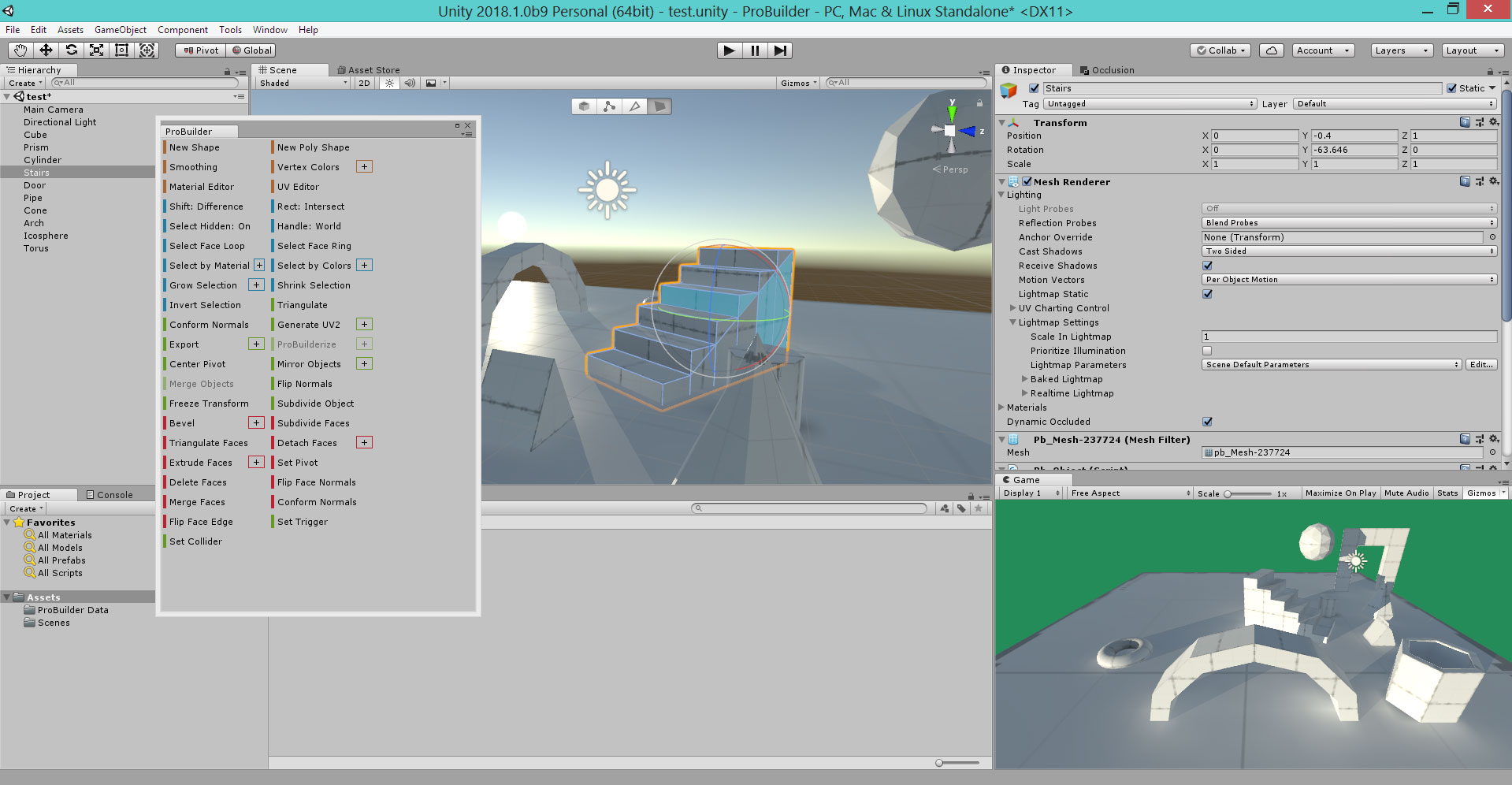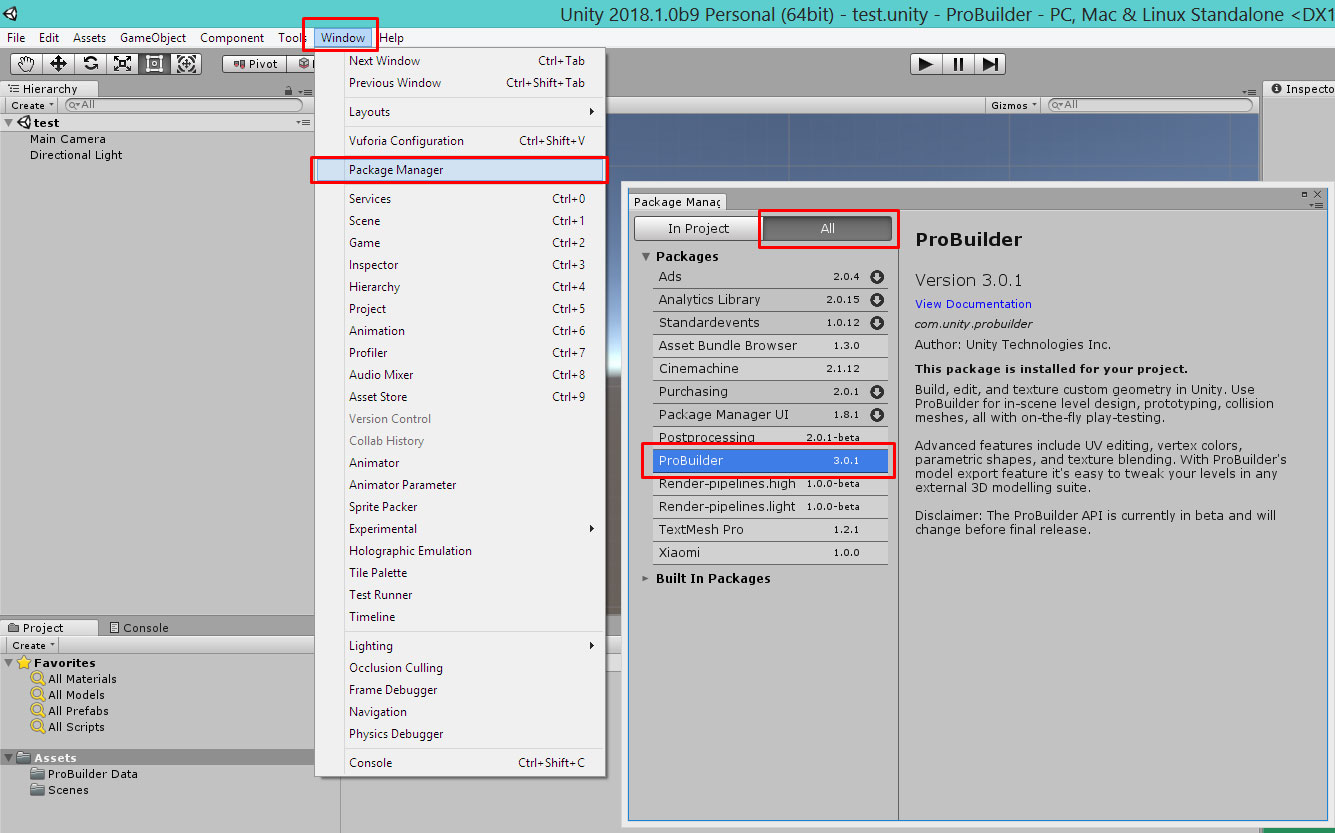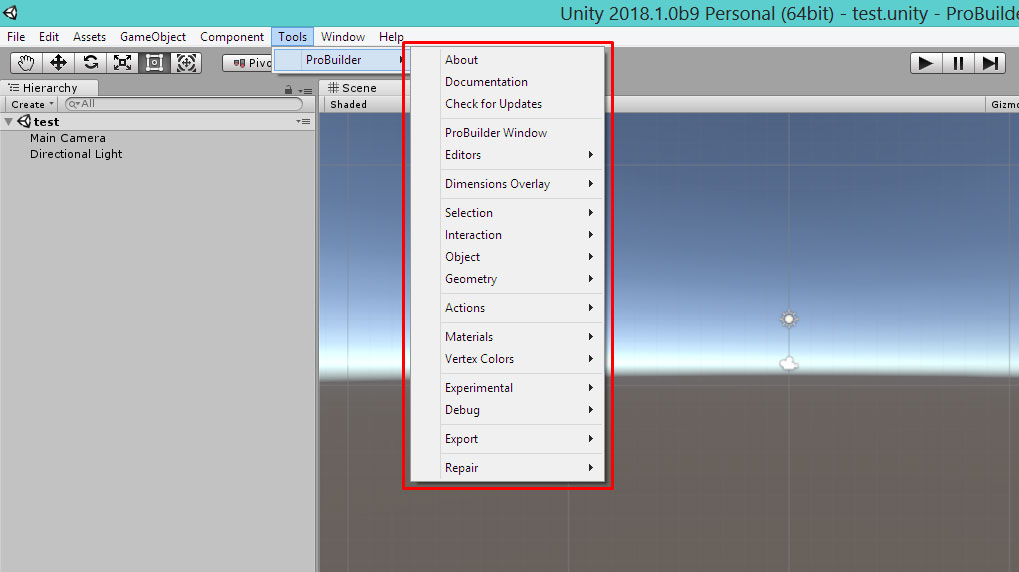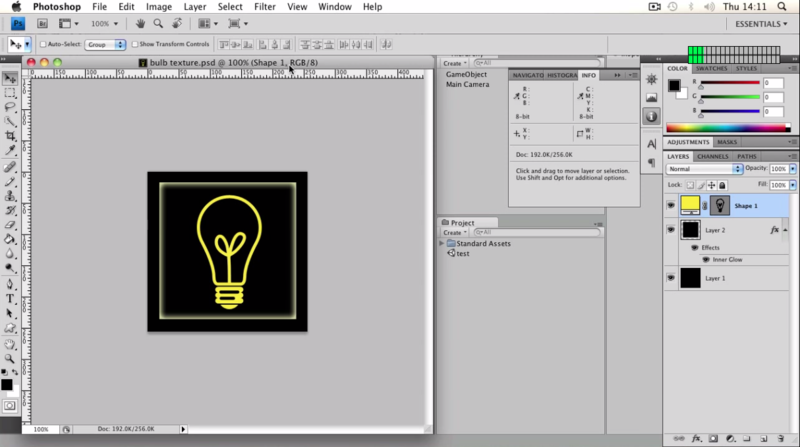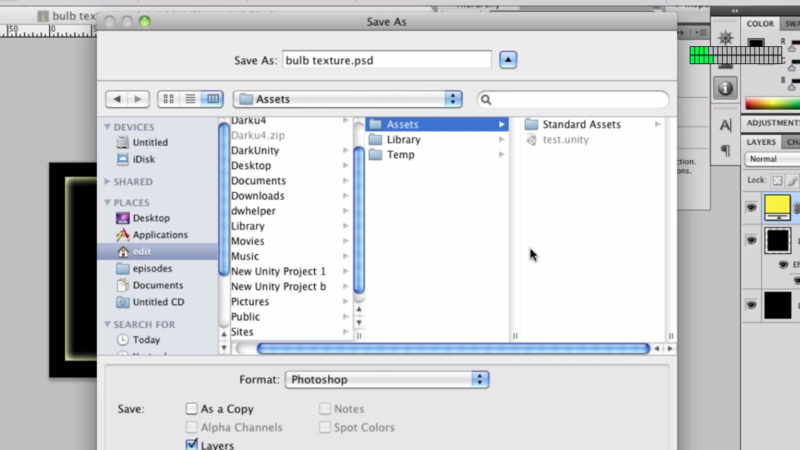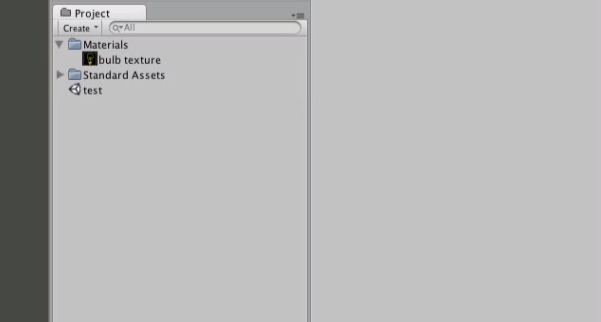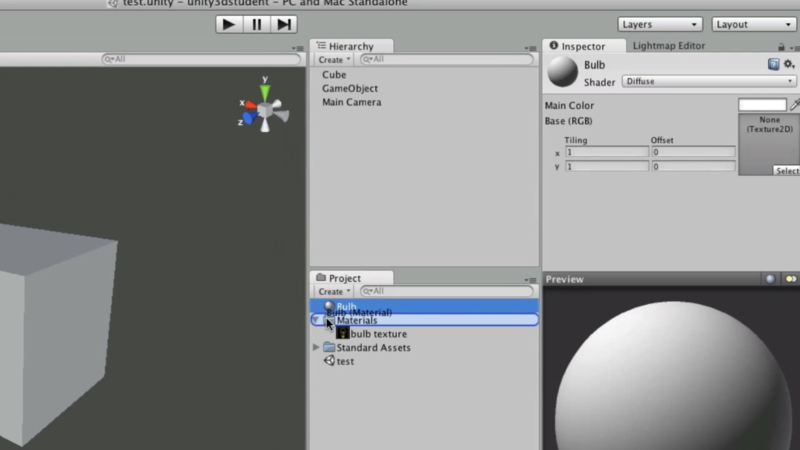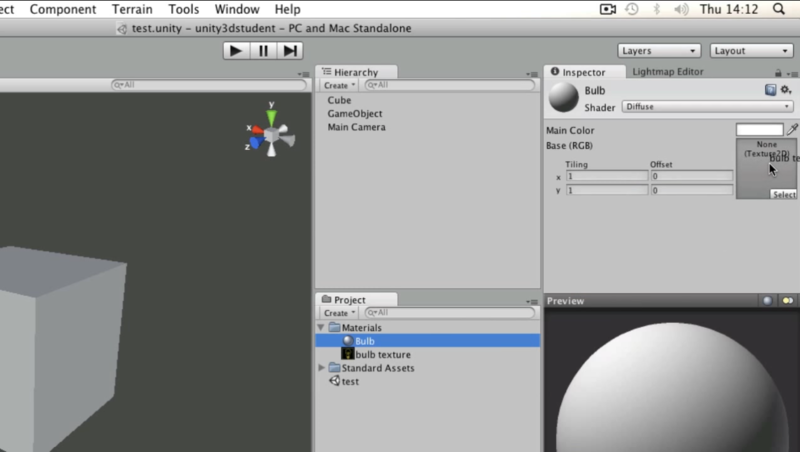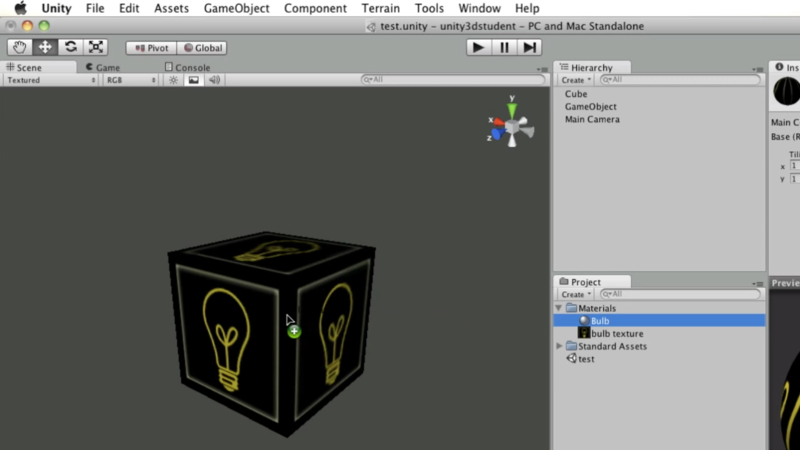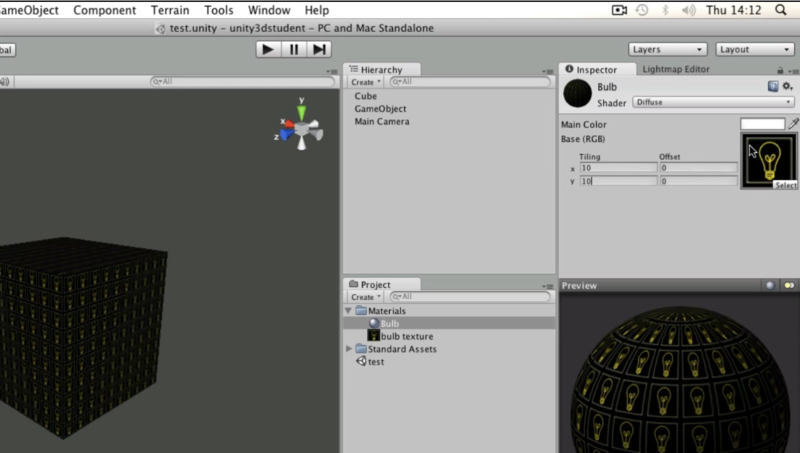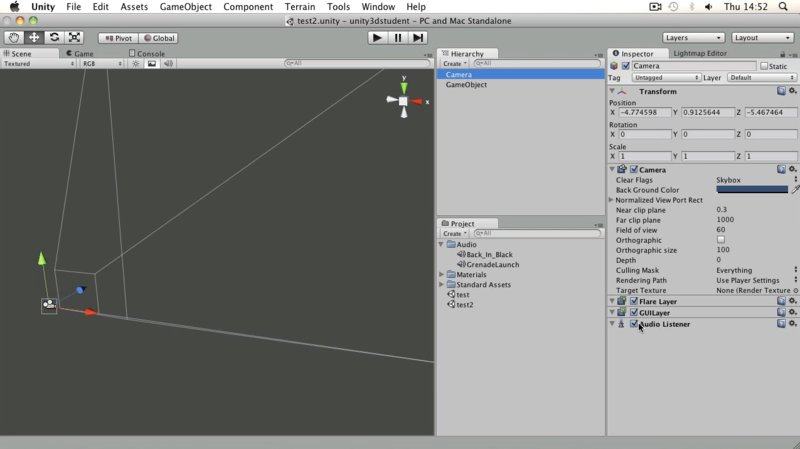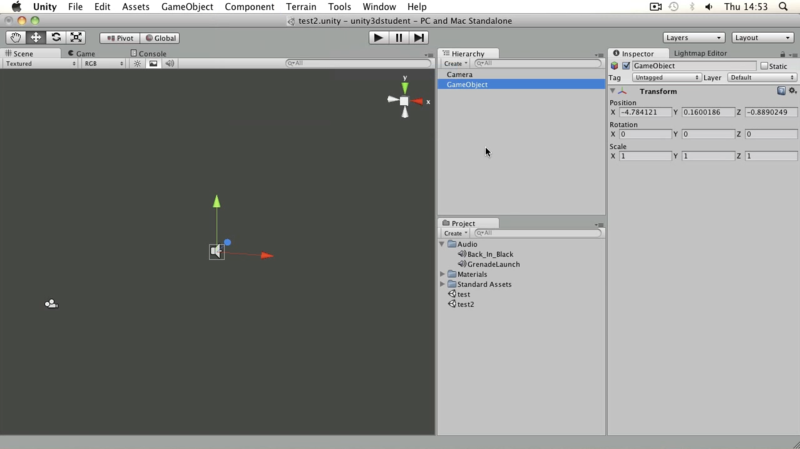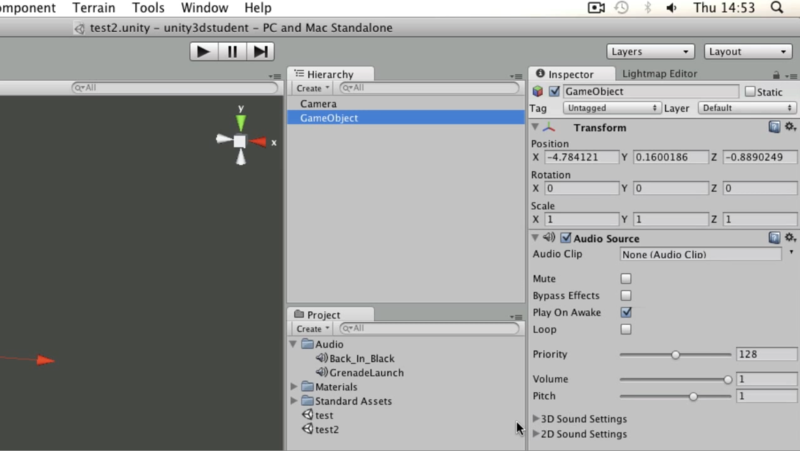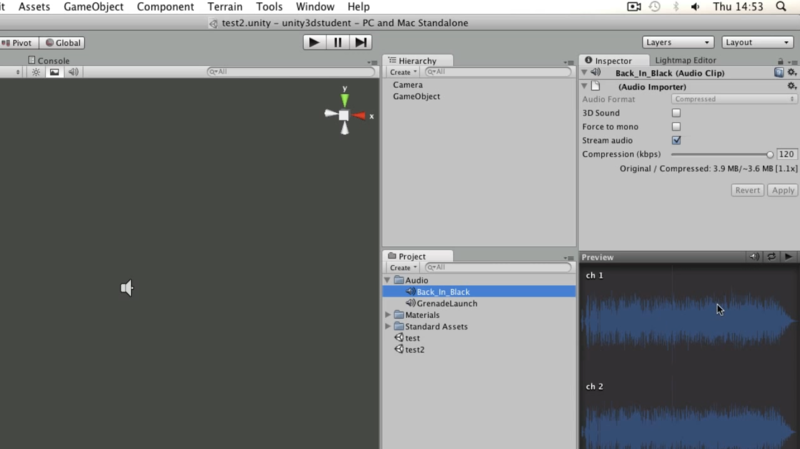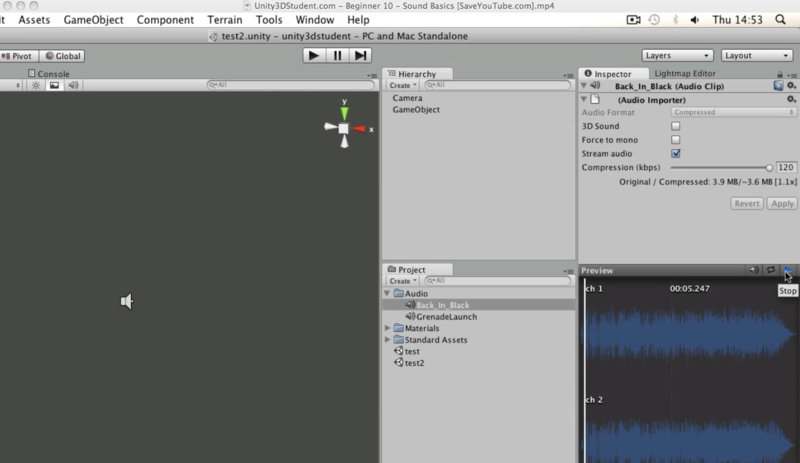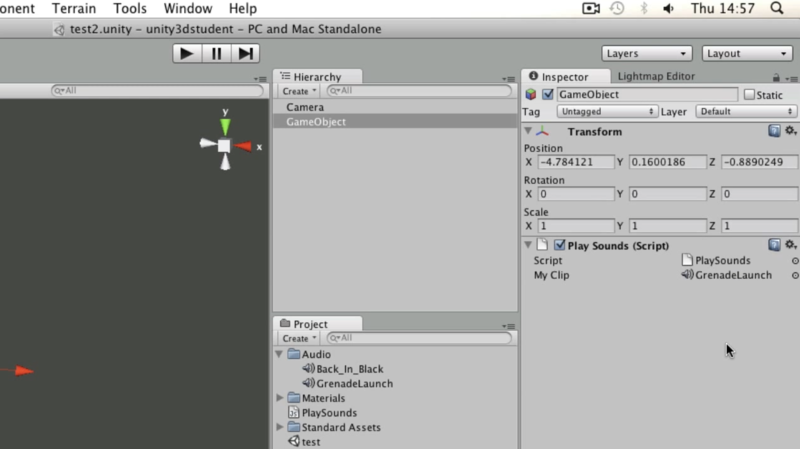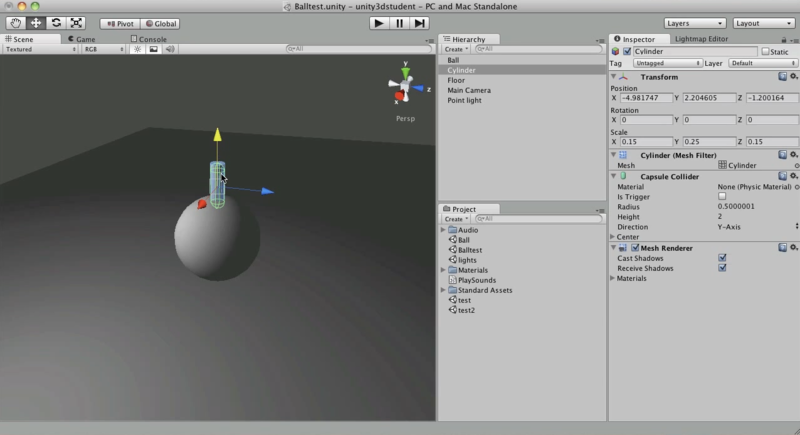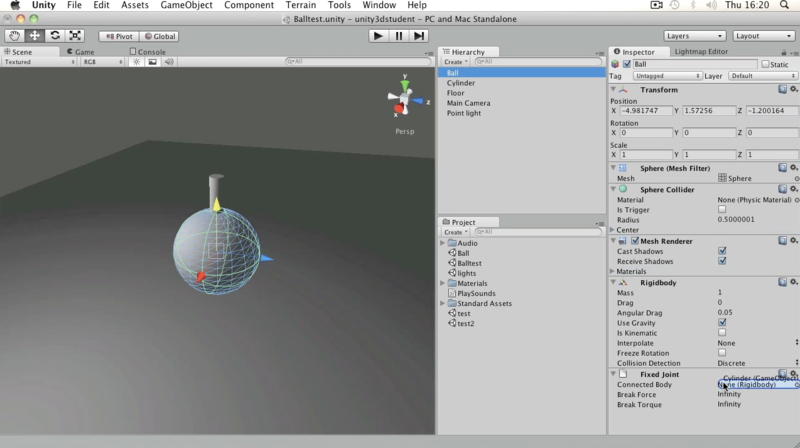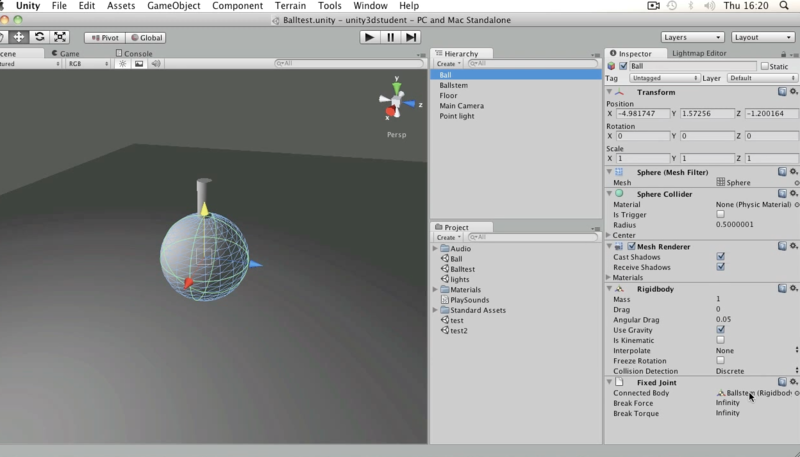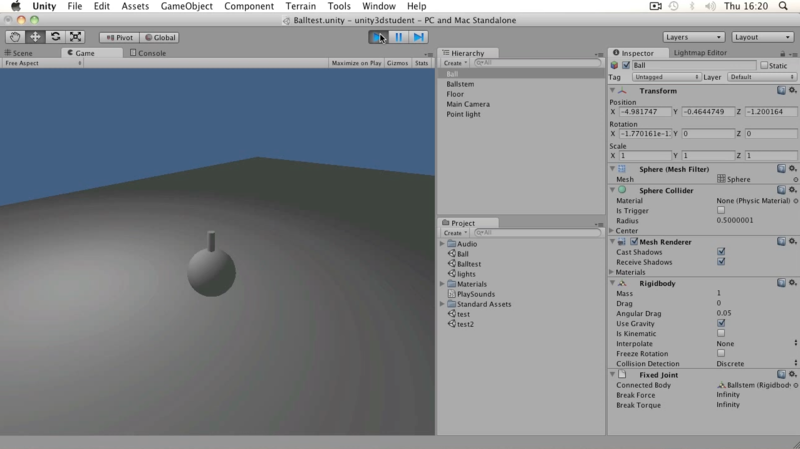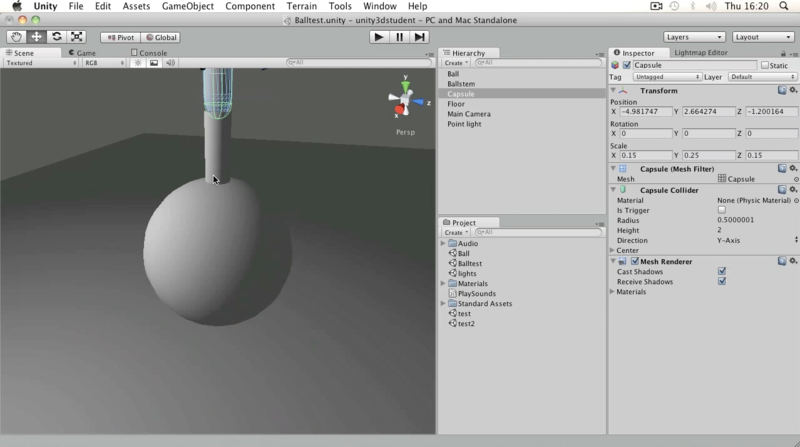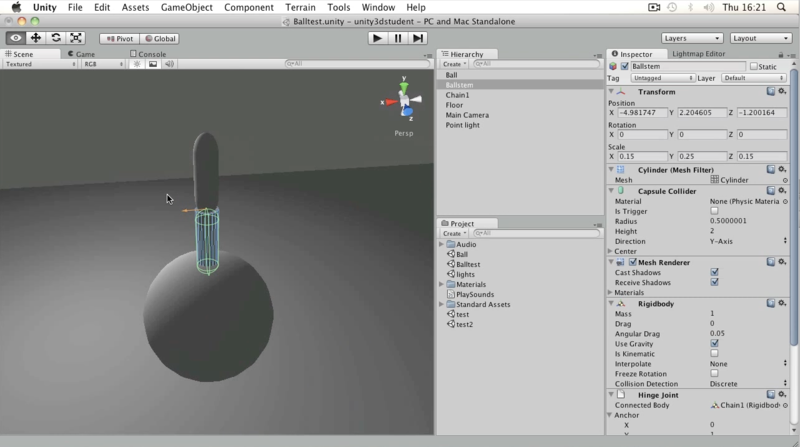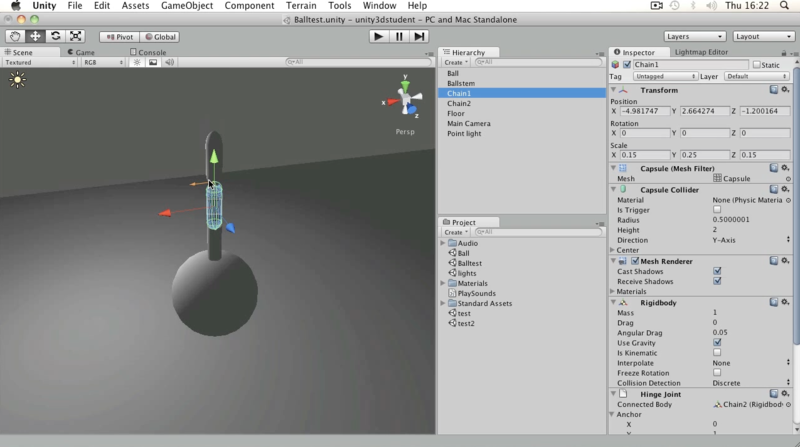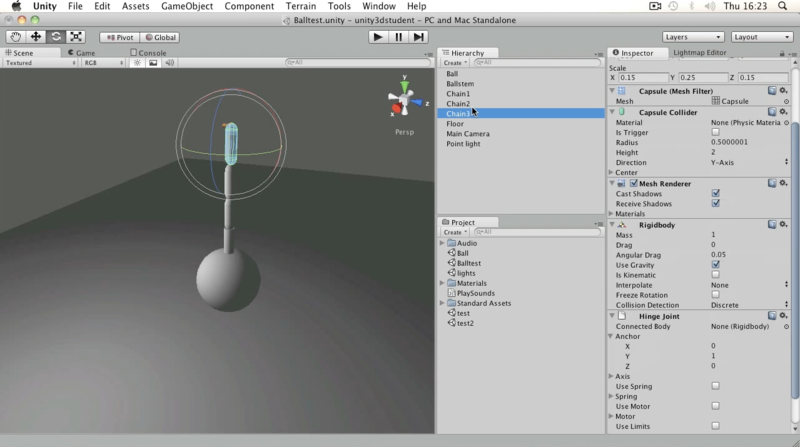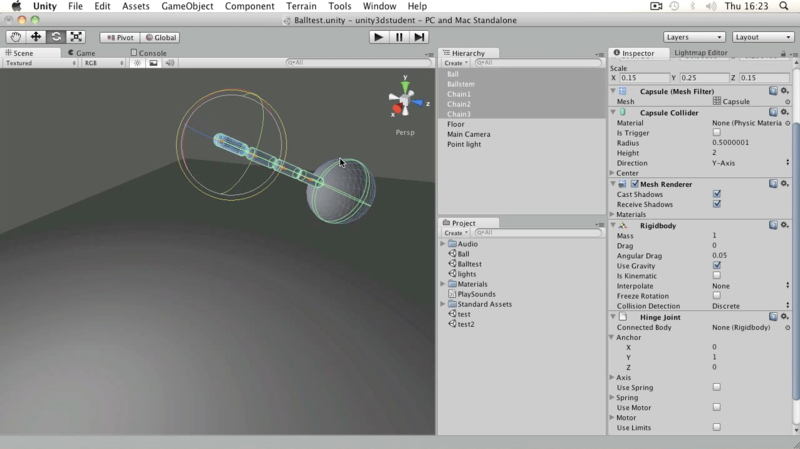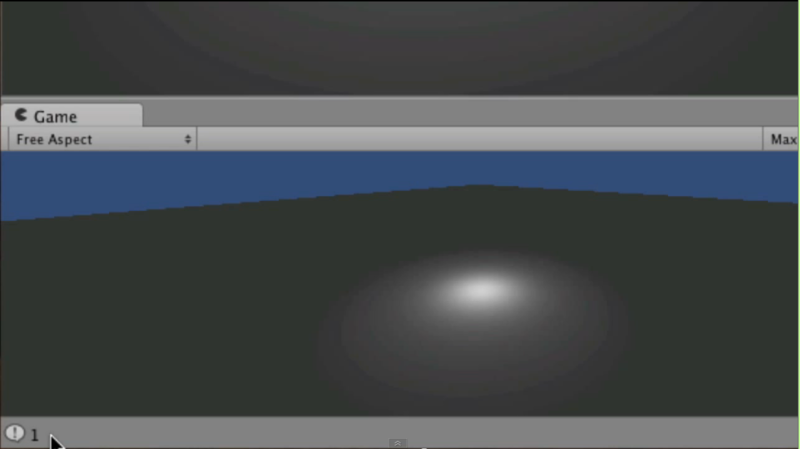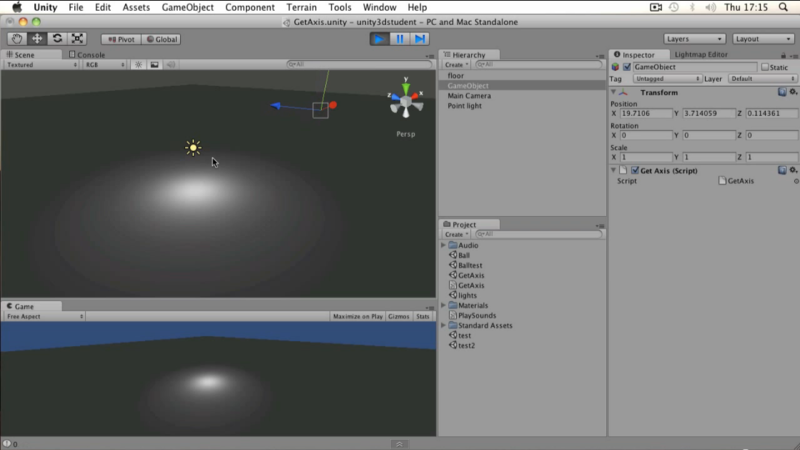Как сделать текстуры для unity3d
Материалы и текстуры
Мы сделали небольшой прототип уровня и нам он кажется скучным и серым. Поэтому хотим научить тебя работать с материалами и текстурами, чтобы добавить в уровень красок🎨

Материал
По умолчанию все объекты имеют серый цвет. Можно изменить цвет любого объекта с помощью материала.
Используй пункт главного меню Assets → Create → Material или контекстное меню окна Проект, для создания нового материала. После создания, ты можешь применить его к объекту и настроить все его свойства в Инспекторе. Для применения материала к объекту, просто перетащи его из окна Проект на любой объект в Сцене или Иерархии. Чтобы изменить материал у всех объектов одного prefab’а, необходимо изменить материал у сохраненного prefab’а в окне Проект. Попробуем сделать материалы для моста. Нам понадобятся два цвета: коричневый и темно-коричневый (для столбов). Создадим два материала для этого.

Выбери один из них и в Инспекторе измени цвет (в самом верху, рядом со словом Albedo). Повтори тоже самое с другим материалом.

Теперь необходимо заменить материалы в prefab’е моста. Разверни prefab в окне Проект, нажав на стрелочку:

Выбери несколько объектов, которые должны быть одного цвета. А теперь посмотри на окно Инспектор и найди там компонент Mesh Renderer. Именно он отвечает за то, какого наш объект будет цвета и как он будет отражать свет. Найди свойство Material и разверни его нажав на стрелочку. Ты увидишь число, которому соответствует количество материалов необходимых для этой 3D модели (Size) и, собственно, сами материалы. В нашем случае один материал — Default-Material. Его и нужно заменить, нажав на соседний кружочек.

Теперь ты можешь добавить материалы к остальным элементам prefab’а. Обрати внимание, что изменяя prefab в окне Проект, ты меняешь сразу все его копии на Сцене. Это ли не чудо?
Вот, что получилось у нас:

Материалы не только отвечают за свет, как мы уже говорили, но и за другие свойства, например:
Текстура
Использование текстур позволяет воспроизвести малые объекты поверхности, создание которых полигонами оказалось бы чрезмерно ресурсоемким. Например: шрамы на коже, складки на одежде, мелкие камни и предметы на поверхности стен и почвы.
Unity поддерживает все самые популярные форматы изображений: jpeg, png, tiff, tga, psd. Текстура должна быть квадратной и иметь следующие размеры: 32х32, 64х64, 128х128, 256х256, 512х512, 1024х1024, 2048х2048, 4096х4096, 8192х8192. Если не следовать этим правилам — Unity попытается сам преобразовать изображение в нужный размер.
Текстура — это параметр материала. А материал может содержать в себе несколько текстур. Например, одна текстура отвечает за отображение цвета, вторая — за рельеф поверхности.
Импорт текстуры
Для простых объектов (куб, сфера, плоскость) можно изменить количество повторений текстуры на объекте. По умолчанию, текстура не повторяется. Выбери материал, в окне Инспектор параметр Tiling отвечает за повторение текстуры по осям x, y.

Normal Map
Есть простой сервис, где из картинки можно настроить и скачать себе Normal map.
Текстуры
Вы можете добавлять текстуры на поверхность terrain’а для создания окраски и мелких деталей. Так как terrain’ы довольно большие объекты, к ним обычно применяют текстуры, которые можно бесшовно стыковать, чтобы замостить ими поверхность (повтор обычно не заметен с точи зрения персонажа, который находится близко к земле). Одна текстура будет служить как “фоновая” картинка по всему ландшафту, но вы также можете рисовать области, используя другие текстуры, чтобы симулировать различные покрытия, такие как трава, пустыня и снег. Нарисованные текстуры могут быть применены с разной прозрачностью, так, чтобы у вас получился плавный переход между травянистой местностью и песчаным пляжем, например.
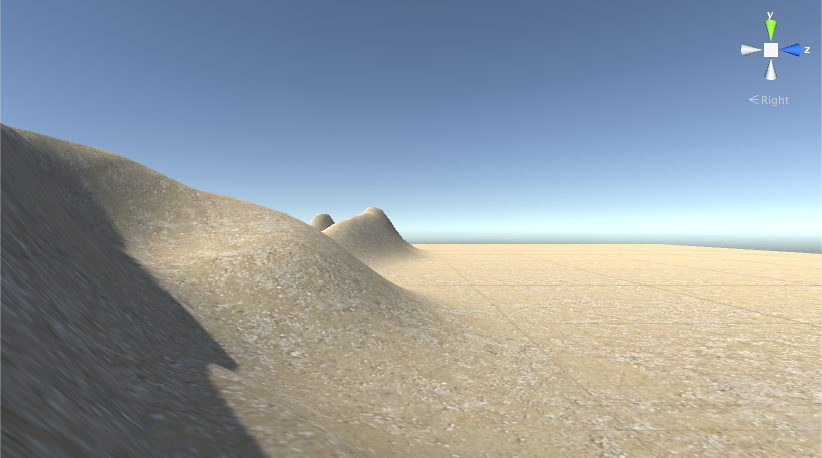
Включение текстур
Кнопка с кистью на панели инструментов включает рисование текстур.
Изначально у terrain’а не будет текстур, назначенных для рисования. Если вы кликнете кнопку Edit Textures и из выпавшего меню выберите Add Texture, вы увидите окно, в котором вы можете указать текстуру и её свойства.
Depending on the material type you set in Terrain Settings, the color channels of the main texture map may have different uses. These are listed below in Terrain Texture Settings.
Click on Select to see your texture assets in a separate Select Texture window (not shown). Click on the texture you want and it displays in the Add Terrain Texture window. (See Add Terrain Texture window, before and after, in Fig 1 below.)
Нанесение текстур на ландшафт
Depending on the material type you set in Terrain Settings, the color channels of the main texture map may have different uses. The different Add Terrain Texture windows are listed here.
Standard [image above in Fig 1]: RGB channels are the albedo color of the terrain surface, while alpha channel controls the smoothness. There is also a ‘Metallic’ slider which controls the overall look of the surface.
Diffuse: RGB channels are the diffuse color. Alpha channel is not used.
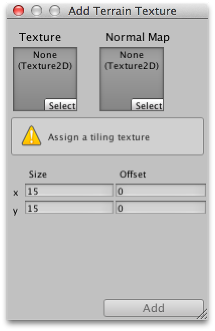
Specular: RGB channels are the diffuse color. Alpha channel is the gloss map.
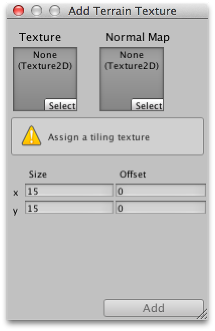
Custom: How the splat map is used depends on your custom shader, but usually you want the RGB channels to be the base color.
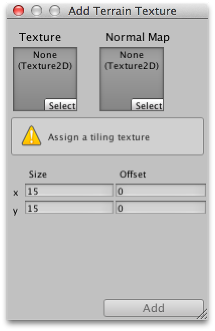
Besides the main texture map, you can also specify a normal texture for all of the 3 built-in material types. The texture type of the normal texture used here must be ‘Normal Map’ (you can change the texture type of a texture asset in its import settings). Shader code that handles normal map will be turned on only when at least one normal texture is set for the terrain, so you don’t need to pay the performance cost of normal map if you don’t use them.
Свойство Size (прямо под селекторами текстур) позволяет вам установить ширину и высоту на которую будет растягиваться изображение по поверхности terrain’а. Свойство Offset определяет, как далеко от точки вращения terrain’а будет начинаться тайлинг; вы можете установить его в 0, чтобы начать тайлинг прямо от угла. После того как вы установили текстуру и нужные вам свойства, нажмите на кнопку Add, чтобы сделать текстуру доступной terrain’у.
To make changes to an added terrain texture, select its thumbnail, click the ‘Edit Textures’ button and select ‘Edit Texture…’ from the menu. Or, you can simply double click on its thumbnail. To remove a terrain texture, select its thumbnail, click the ‘Edit Textures’ button and select ‘Remove Texture’ from the menu.
Рисование текстурами
Первая текстура, которую вы добавите, будет использоваться в качестве “фона” для покрытия terrain’а. Однако, вы можете добавить сколько угодно текстур; последующие текстуры будут доступны для рисования с помощью привычных кистей. Под текстурами в инспекторе terrain’а вы увидите не только обычные опции Brush Size и Opacity, но и дополнительную опцию Target Strength. Она устанавливает максимальную степень непрозрачности, которую достигнет кисть, даже если повторно пройдётся по одной и той же точке. Это может быть полезно при добавлении едва заметных островков разнообразия цветов на одном типе terrain’а для разбавления монотонности большой, плоской области с такой же затайленой текстурой, повторяющейся снова и снова.
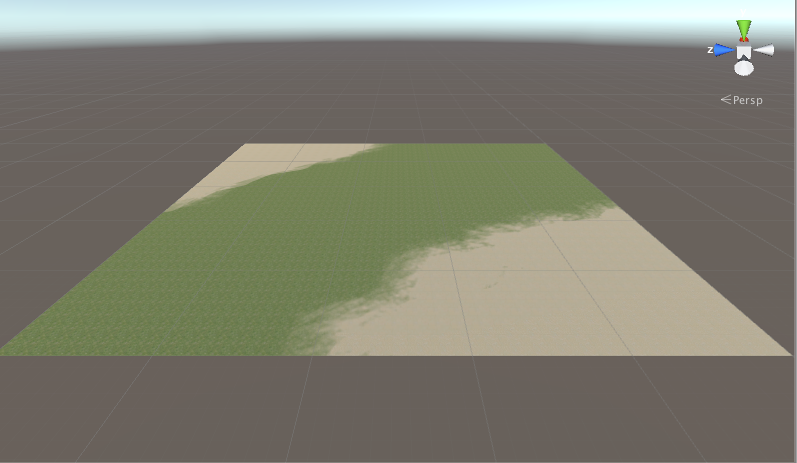
Unity 2018 и ProBuilder: создаем, редактируем и текстурируем 3D-модели прямо в редакторе
Как известно, в Unity нельзя было создавать трехмерные модели. Т.е. нативных средств и инструментов для редактирования трехмерных моделей в Unity нет, есть несколько встроенных объектов (куб, сфера и т.п.), но с ними невозможно, опять же, встроенными стредствами редактора выполнять такие манипуляции, как добавление (перемещение, вращение, удаление) вершин, ребер, полигонов, нельзя накладывать текстуры на отдельные полигоны, нельзя создавать фаски и выполнять вытягивание полигонов.
15 февраля 2018 года Unity Technologies в своем блоге разместила замечательную новость: начиная с версии Unity 2018 в редактор будут интегрированы инструменты ProBuilder. ProBuilder — это уникальный набор средств для построения двумерных и трехмерных геометрических форм с возможностью их дальнейшего редактирования и текстурирования.
Я специально скачал и установил Unity версии 2018.1 beta для того, чтобы воочию убедиться в реальности происходящего. Ведь интеграция инструментов редактирования трехмерных сеток в редактор поднимет Unity еще на одну ступеньку вверх на лестнице их достижений за последние несколько лет. Unity вправе сегодня считаться одной из самых продвинутых IDE для создания компьютерных игр и интерактивных приложений.
После установки Unity 2018.1 beta зайдите в пункт меню Windows — Package Manager, в появившемся диалоговом окне нажмите кнопку All, найдите пункт ProBuilder и нажмите Install.
После достаточно быстрой установки в главном меню программы появится новый пункт Tools с одним подпунктом — ProBuilder, наведя на который мы с вами получим внушительный список возможностей.
Давайте выберем пункт ProBuilder Window, после чего на экране появится плавающая панель с инструментами: создание новой формы (New Poly Shape), создание нового объекта (New Shape), редактор материалов, UV редактор, и многое другое. Этакий мини 3D Studio Max внутри Unity.
Я попробовал создать несколько объектов и был приятно удивлен. Список новых возможностей впечатляет:
Я не удержался и создал видео — быстрый старт в инструменты ProBuilder с новой версией Unity, кому интересно — посмотрите ниже.
Unity3d. Уроки от Unity 3D Student (B09-B12)
Предыдущие уроки вы можете найти по следующим ссылкам:
Уроки B01-B03
Уроки B04-B08
Базовый Урок 09 — Добавление материалов
В уроке рассказывается, как добавлять текстуру к объекту используя материал.
Когда вы работает с игровыми объектами в Unity3d, вам потребуется также использовать материалы. Например, мы хотим добавим материал с текстурой к кубу.
Для начала сохраним нашу текстуру в папку Assets (в корневой папке проекта).
Добавим директорию Materials (мы помним, что всегда удобно поддерживать «иерархический порядок» в проекте) и назовем наш файл bulb texture (расширение *.png (в оригинальном уроке *.psd), см. примечание).
Переключимся назад в Unity3d, убедимся что в Project View появилась папка Materials c нашей текстурой.
Создадим куб. Добавить нашу текстуру к кубу, можно просто перетащив ее из Project View на куб (материал создастся автоматический). Но, возможно, вы захотите настроить его заранее, тогда выбираем Create->Material.
Назовем его bulb и положим в папку Materials.
Выберем buld и перенесем нашу текстуру из Project View на пустой серый квадрат в Inspector View (с надписью none(Texture 2D)), либо нажав на Select все в том же квадрате и выбрав ее из появившегося списка.
Взамен серого квадрата появится иконка с текстурой.
Перетяним наш материал на куб. Куб сразу станет текстурированным.
При выборе материала в Inspector View вы так же можете выбрать шейдер, по которому будет расчитываться его конечный вид 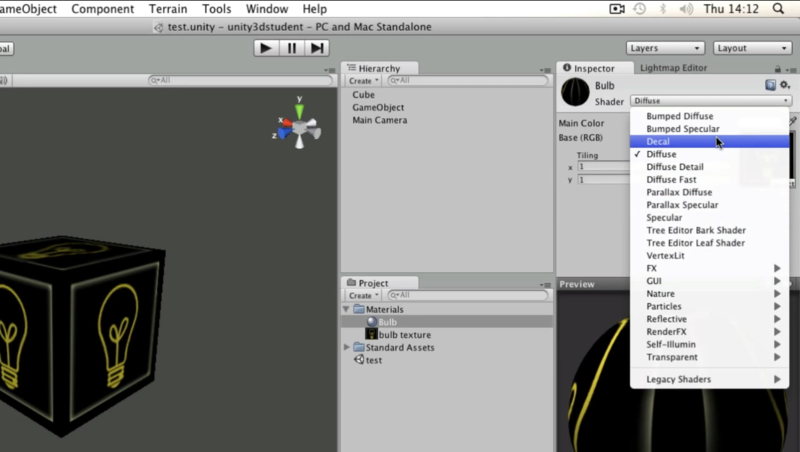
PS: О шейдерах мы обязательно поговорим отдельно, но много позже.
Так же у материала можно настраивать tiling (мозаичное размещение текстуры). Чем больше значения tiling по x-ой или y-ой координате, тем больше раз она повторяется по соответствующей стороне. Чтобы понять как это работает — поставте значения по x и y равным 10 (при изменении значения текстура на кубе будет обновляться в реалтайме).
Параметр offset (смещение) отвечает за сдвиг текстуры «по кругу». Чтобы лучше понять как он работает, поэкспериментируйте c ним.
Базовый Урок 10 — Основы работы с аудио
В уроке рассказывается, как проигрывать компонент Audio Source (аудио ресурс) и вызывать звуковые клипы с помощью скриптинга.
Обычно AudioListener является компонентом у камеры. Выберем камеру и убедимся в этом, посмотрев в Inspector View.
Для того чтобы слушать звуки вы должны иметь хотя бы один AudioListener в каждой сцене.
Добавим пустой GameObject и добавим к нему компонент Audio Source.
Добавить аудио-клип можно либо через Inspector View, либо с помощью скрипта.
В нашем проекте есть два аудио-файла — моно и стерео.
Моно обычно используется для звуковых эффектов. Только для него можно использовать затухание или другие 3d-эффекты.
Стерео, соответственно, для музыки, т.к. стереозвук прогирывается как есть.
В окне Preview можно проиграть выбранный файл.
Добавим наш клип (GreenadeLaunch) в поле Audio Clip. Если включен параметр Play On Awake, то звук будет проигрываться сразу после запуска сцены.
Если же мы хотим, чтоб аудио-клип прозвучал в нужный нам момент, нужно написать скрипт. Оставим поле Audio Clip у Audio Source пустым и добавим c#-скрипт, назвав его PlaySounds. Добавим в скрипт следующий код:
Добавим скрипт к пустому GameObject, а значение переменной myClip у скрипта проиницилизируем звуковым файлом (GreenadeLaunch). Теперь нажав на play вы снова усшылите звук.
Проигрывать аудио можно и без использования Audio Source. Удалим компонент Audio Source c нашего GameObject, а код в теле метода Start() заменим следующим:
Тут, PlayClipAtPoint — статическая функция класса AudioSource, которая создает новый GameObject, с соответствующим Audio Source (в нашем случае это myClip) и после проигрывания аудио-клипа удаляет данный GameObject.
Сохраните скрипт и убедитесь что он есть у нашего GameObject, а значение myClip равно GreenadeLaunch.
Жмем Play и сразу после загрузки сцены жмем на Pause чтобы убедиться что на сцене появился новый игровой объект с именем One Shot Audio.
Базовый Урок 11 — Основы соединений
В уроке рассказывается, как использовать Fixed joint (неподвижное соединение) и Hinge joint (шарнирное соединение) для создания цепи у «шара для разрушения зданий»
Для создания интересной физики в Unity3d воспользуемся «соединениями» (joints). И для илюстрации этого создадим модель шара для разрушения зданий.
Исходная сцена содержит плоскрость (Floor), камеру (Main Camera) и точечный источник света (Point light).
Для начала создадим cферу, добавим к ней компонент Rigidbody и назовем ее Ball.
Добавим на сцену цилиндр, так же добавив к нему Rigidbody. Размер и положения цилиндра и сферы указанны на рисунке ниже. Для цилиндра scale равно 0.15, 0.25 и 0.15, для x, y и z соответственно, цилиндр свинут «вверх» к «краю» шара (грани при этом пересекаются).
Чтобы связать сферу и цилиндр — выбирете сферу (Ball) и добавьте к ней компонент Fixed Joint. Переменную Connected Body проинициализируем значением Cylinder.rigidbody. Напомню, что для этого достаточно перетащить Cylinder из Hierarchy view в Inspector View, на поле напротив Connected Body.
Переименуем Cylinder на более подходящее названия для крепежа шара, например, Ballstem. Значение переменной Connected Body поменяется автоматический.
Нажмите play и увидите как шар падает вместе с прикрепленным к нему цилиндром.
Теперь начнем создавать подвижные участки цепи.
Создадим капсулу (назовем ее Chain1), при этом размеры ее будут аналогичны размерам Ballstem’а, а находится она будет чуть выше него, чтоб крайние грани объектов пересекались. Chain1 так же будет с компонентом rigidbody.
А к Ballstem’у добавим компонент Hinge Joint, у которого
Connected Body мы инициализируем Chain1.rigidbody.
Место закрепление обозначенно ораньжевой стрелкой.
Нам потребуется еще один участок цепи. Выберем Chain1 и сделаем его дубликат (ctrl+D или cmd + D). Переименуем его в Chain2, так же сдвинув его к верхушке Chain1. К Сhain1 добавим Hinge Joint, с
Connected Body равным Chain2.rigidbody.
Аналогично добавим Chain3.
В конце, мы добавим HingeJoint к Chain3, при этом мы не будем задавать значение Connected Body. В этом случае объект будет прикрепленн «сам к себе» (точнее сказать к пустому месту в сцене).
Выделем Ball, Ballstem, Chain1, Chain2, Chain3 и наклоним их.
Жмем play и смотрим как перемещаются наш шар с цепью.
Базовый Урок 12 — Ввод с использованием виртуальных осей
В уроке рассказывается, как использовать стрелки (arrow keys), для перемещения влево и вправо, с помощью «осей» (axes)
На это раз на сцене у нас есть плоскость (floor), камера (Main Camera), источник света (Point light) и пустой gameObject.
Еще один вариант ввода — использование «осей» (Axes).
Откроем Input Manager (Edit->Project settings->Input). Разверните Axis и затем Horizontal.
Посмотрим на некоторые дефолтные параметры:
| Параметр | Значение | Комментарий |
| Negative Button | left | Клавиша для перемещения в отрицательном направлении |
| Positive Button | right | Клавиша для перемещения в положительном направлении |
| Alt Negative Button | a | Альтернативная клавиша для перемещения в отрицательном направлении |
| Alt Possitive Button | d | Альтернативная клавиша для перемещения в положительном направлении |
| Type | Key or Mouse Button | Тип ввода, для перемещения вдоль данной оси (в нашем случае X) |
| Axis | X axis | Ось объекта, вдоль которой мы будем перемещаться |
Для того, чтобы использовать данное перемещение (Horizontal), нам потребуется метод GetAxis() класса Input.
Добавим C#-скрипт, назовем его GetAxis.cs и напишем:
Добавим скрипт к пустому gameObject’у, и нажмем play. Если зажать стрелку влево/вправо (или же a/d), в status bar’е вы увидите как меняется значение переменной horiz:
Добавим еще строчку кода в Update(), сразу за Debug.Log():
Запустим сцену и нажмем на стрелку — вы увидите, как наш gameObject начнет перемещаться вдоль оси X.